Cómo activar / desactivar el tono verdadero en el Centro de control en iPhone y iPad
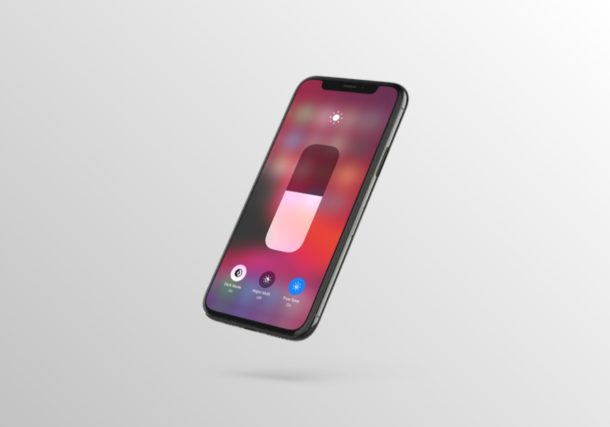
¿Quieres activar o desactivar Apple True Tone rápidamente en tu iPhone o iPad? Si es así, buena suerte. Gracias al Centro de control, es muy conveniente activar y desactivar True Tone en segundos.
True Tone es una función que se introdujo con el lanzamiento del iPad Pro original en 2016. Esta función tiene como objetivo ajustar automáticamente la temperatura de color de la pantalla del iPhone o iPad en función de la iluminación ambiental de la cámara, de modo que el texto y las imágenes aparezcan en la pantalla natural.
¿Quiere probar esta función en su dispositivo o averiguar cómo acceder a ella más rápido? Siga leyendo para aprender cómo activar / desactivar el tono verdadero usando el Centro de control tanto en su iPhone como en su iPad.
Cómo activar / desactivar el tono verdadero en el Centro de control en iPhone y iPad
Para aprovechar True Tone, necesitará un dispositivo relativamente nuevo, que es al menos un iPad Pro (2016) o iPhone 8 de 9,7 pulgadas. Asegúrese de que su dispositivo sea compatible antes de continuar. El acceso al Centro de control de iPadOS e iOS puede variar según el iPhone o iPad que esté utilizando, así que simplemente siga los pasos a continuación.
- Si está usando un iPad, iPhone X o un dispositivo más nuevo, puede acceder al Centro de control deslizando el dedo hacia abajo desde la esquina superior derecha de la pantalla. Sin embargo, si está utilizando un iPhone con una frente y un mentón grandes, como un iPhone 8 o anterior, simplemente deslice el dedo hacia arriba desde la parte inferior de la pantalla, como se muestra en la captura de pantalla a continuación, para iluminar.
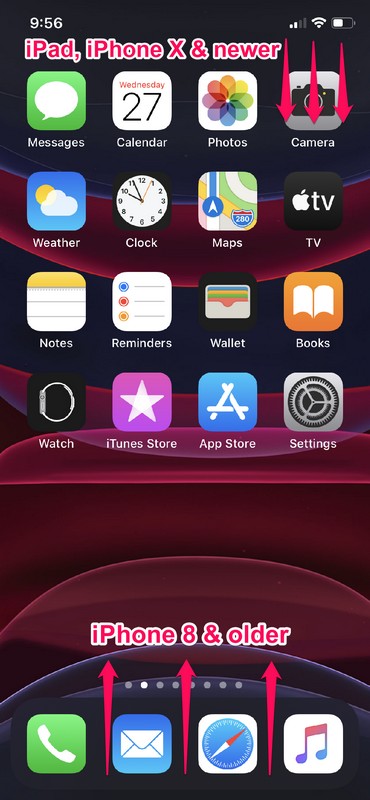
- Ahora, mantenga presionado el control deslizante de brillo para acceder a más opciones. Esto es para dispositivos con iOS 13 o posterior. Sin embargo, si su dispositivo ejecuta una versión anterior como iOS 12, use el gesto 3D Touch y fuerce el control deslizante para acceder a las mismas funciones.
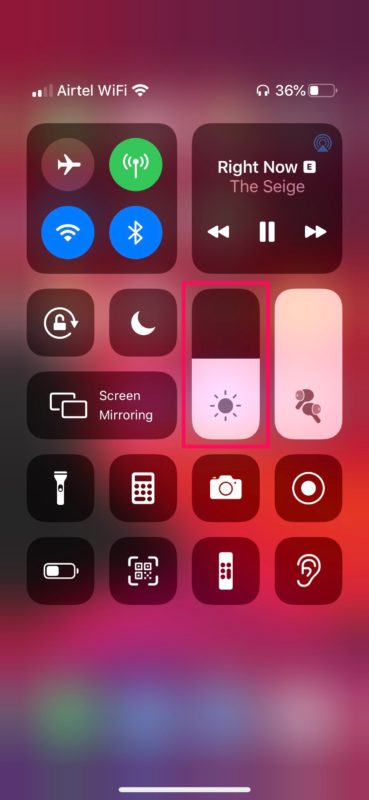
- Como puede ver aquí, tendrá la opción de habilitar y deshabilitar True Tone. Simplemente presiónelo para cambiar entre los modos.
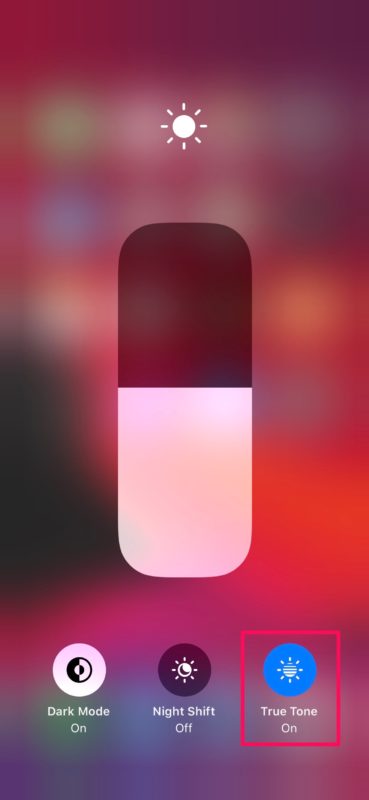
Es prácticamente todo lo que necesita hacer para habilitar o deshabilitar rápidamente True Tone en su iPhone o iPad en su tiempo libre.
La función Apple True Tone es especialmente útil si ha estado usando su dispositivo iOS durante mucho tiempo. Aunque el efecto es sutil, ayuda a aliviar la fatiga ocular cuando mira la pantalla durante unas horas.
Alternativamente, los usuarios pueden activar o desactivar True Tone accediendo a la sección Pantalla y brillo del menú Configuración en cualquier dispositivo iOS compatible. Sin embargo, como puede ver aquí, el método del Centro de control es ciertamente mucho más conveniente.
Además de esta funcionalidad, el Centro de control de iOS alberga una serie de interruptores para Bluetooth, Wi-Fi, linterna y más que le permiten activar o desactivar rápidamente ciertas funciones desde la comodidad de su pantalla de inicio. Necesita salir de la aplicación Tu estas usando.
¿Conseguiste encontrar y utilizar el interruptor True Tone en el Centro de control? ¿A qué otras funciones accedes rápidamente usando el Centro de control de iOS? Cuéntanos tus opiniones y opiniones en la sección de comentarios a continuación.
